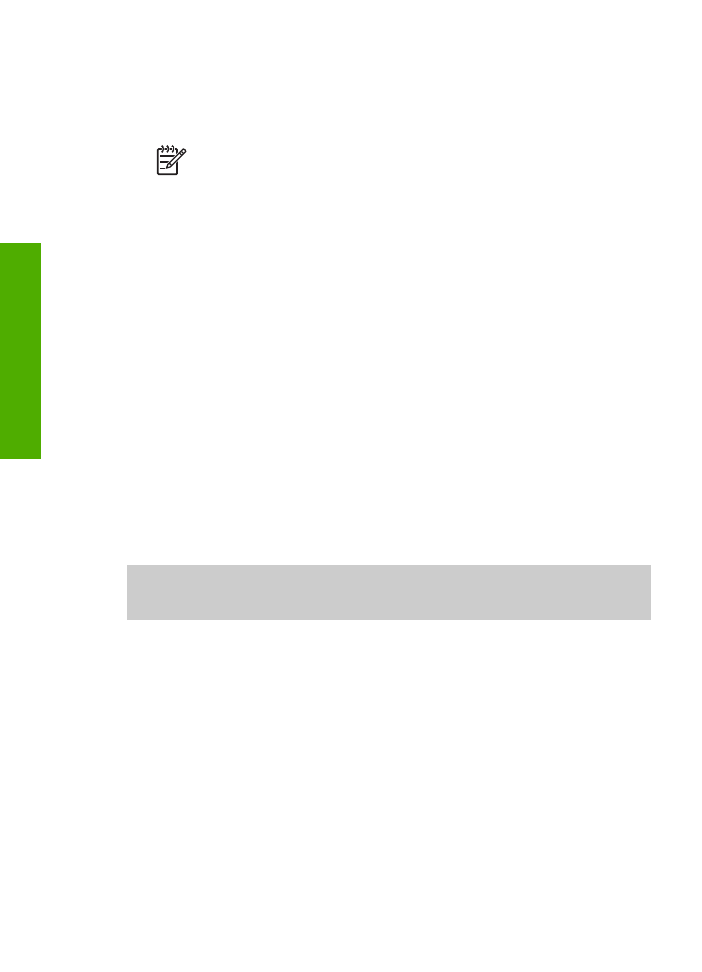
Čiščenje tiskalnih kartuš
To funkcijo uporabite takrat, ko se na poročilu o samopreizkusu pokažejo proge ali bele
črte na katerem izmed barvnih pasov ali ko je barva po prvi namestitvi tiskalne kartuše
nejasna. Tiskalnih kartuš ne čistite brez razloga, saj tako trošite črnilo in skrajšujete
življenjsko dobo brizgalnih šob.
Za čiščenje tiskalnih kartuš z nadzorne plošče
1.
V vhodni pladenj naložite še neuporabljen navaden bel papir velikosti Letter ali A4.
2.
Pritisnite
Nastavitev
.
3.
Pritisnite
6
, nato pa
1
.
Na ta način ste izbrali
Orodja
in nato
Čiščene tiskalnih kartuš
.
HP All-in-One natisne stran, ki jo lahko reciklirate ali zavržete.
Če je kakovost kopij ali natisov po čiščenju tiskalnih kartuš še vedno slaba, očistite
kontakte tiskalnih kartuš, preden zamenjate kartušo, ki ne deluje pravilno. Za
Poglavje 10
74
HP Officejet 5600 All-in-One series
Vzdrževanje
naprave
HP All-in-
On
e
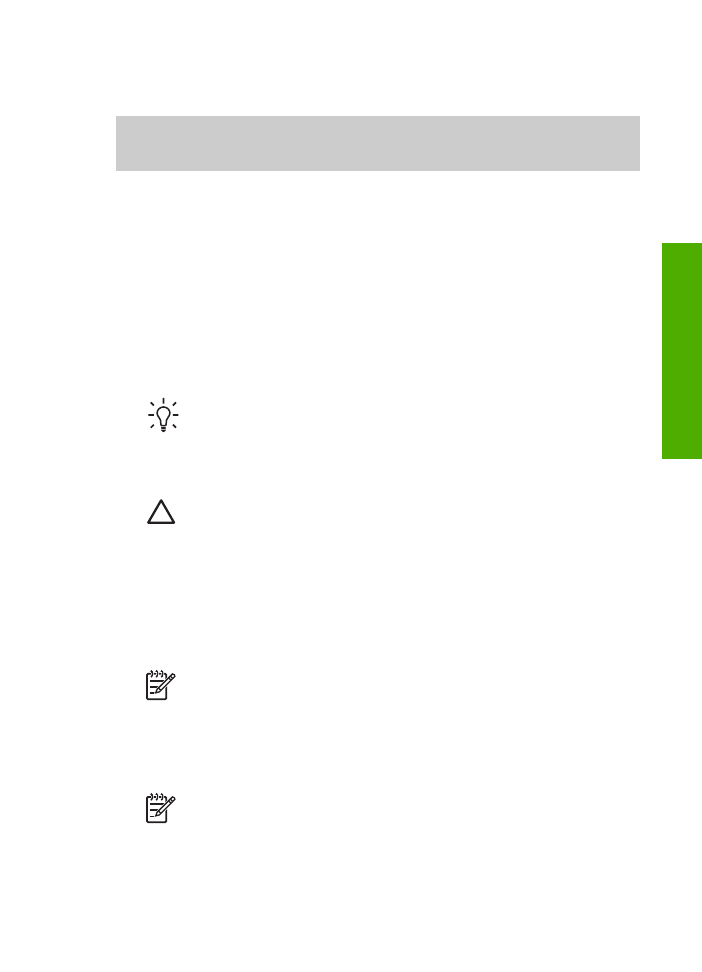
informacije o čiščenju kontaktov tiskalnih kartuš si oglejte
Čiščenje kontaktov
tiskalne kartuše
. Za informacije o zamenjavi tiskalnih kartuš si oglejte
Zamenjava
tiskalnih kartuš
.
Za informacije o čiščenju tiskalnih kartuš z uporabo napravi
HP Image Zone
priložene
programske opreme HP All-in-One si oglejte programski opremi priloženo elektronsko
pomoč
Pomoč za HP Image Zone
.